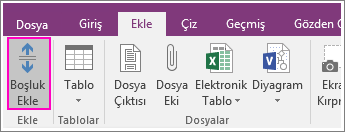OneNote'taki sayfalarınız not doluysa, sol kenar boşluğunda veya sayfanın ortasında fazladan yazma alanı oluşturabilirsiniz.
Ek yazma alanı ekleme
-
Ekle > Boşluk Ekle'yi tıklatın.
-
Fareyi, alanın eklenmesini istediğiniz yere getirin.
Fare işaretçisi oka dönüşür ve böylelikle hangi yöne sürükleyebileceğinizi anlarsınız.
-
Oku tıklatın ve gerek duyduğunuz alanı oluşturuncaya kadar sürükleyin.
İpucu: Bir hata yaparsanız, eyleminizi geri almak ve yeniden denemek için Ctrl+Z tuşlarına basın.
Ek yazma alanını kaldırma
Bir sayfadan içerik kaldırırsanız ve bu silme işleminin sonucunda oluşan boş alanları kaldırmak isterseniz, kalan not kapsayıcılarını ve nesneleri sayfada birbirine yakın bir hale getirebilirsiniz.
-
Çok fazla alan bulunan sayfada Ekle > Boşluk Ekle'yi tıklatın.
-
Fareyi, kaldırmak istediğiniz alanın alt kısmına getirin.
İşaretçi iki başlı oka dönüşür.
-
Oku tıklatın ve istediğiniz miktarda boş alan kaldırıncaya kadar yukarı doğru sürükleyin.
İpucu: Bir hata yaparsanız, Ctrl+Z tuşlarına basın ve yeniden deneyin.